in Windows 10/8/7 OS, standaard, software wordt geïnstalleerd op uw systeem schijf, meestal C-station, in de map programmabestanden. Het typische pad is normaal gesproken in Windows 32-bit is C:\Program bestanden en in Windows 64-bit is C:\Program bestanden en C:\Program bestanden (x86).
Microsoft beveelt de C:\Program map bestanden voor de standaard installatie bestemming. Het is een conventie die zorgt voor een goede samenwerking tussen uw programma en de applicatie-en beveiligingsmodellen van het besturingssysteem. Dus, zodra softwareprogramma ‘ s zijn geïnstalleerd gaan ze standaard naar C:\Program bestanden op de computer.
Dit kan echter worden gewijzigd door een andere map, locatie of partitie te selecteren. Om de standaard installatie map te veranderen, moeten de gegevens worden gewijzigd in de ProgramFilesDir sleutel en moet een nieuw pad worden gekozen voor de installatie map.
Windows gebruikt de systeemschijf voor het installeren van nieuwe toepassingen, dat wil zeggen, als uw Windows is geïnstalleerd op de C-schijf, de standaardmap waar alle toepassingen die u installeert automatisch worden weergegeven als C:\Program bestanden, tenzij je natuurlijk handmatig verandert tijdens het installeren van de locaties van de applicatie.
merk op dat Microsoft het wijzigen van de locatie van de map programmabestanden niet ondersteunt door de registerwaarde van ProgramFilesDir te wijzigen. Het stelt dat als u de locatie van de map programmabestanden wijzigen, kunt u problemen met sommige Microsoft-programma ‘ s of met een aantal software-updates ervaren.
TIP: Windows 10 maakt het gemakkelijk. U kunt Windows 10 Apps gemakkelijk verplaatsen naar een andere schijf en de installatielocatie wijzigen.

Verander de standaard map van programmabestanden
Als u bijna altijd liever niet op de systeemschijf installeert, maar in plaats daarvan op een andere partitie, bijvoorbeeld op de D-schijf, dan kunt u het register als volgt bewerken in plaats van elke keer de standaardlocatie te wijzigen:
voordat u begint, maak eerst een systeemherstelpunt.
open Regedit en navigeer naar de volgende sleutel:
HKEY_LOCAL_MACHINE\SOFTWARE\Microsoft\Windows\CurrentVersion
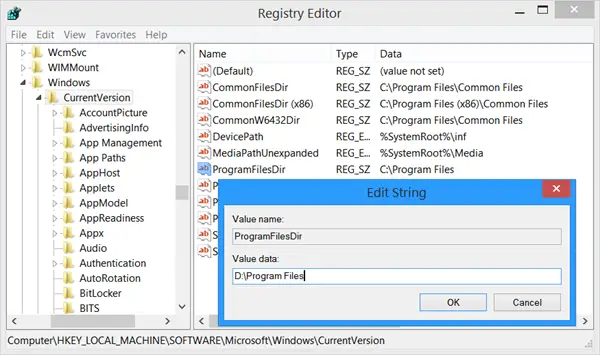
in het rechterdeelvenster zoek naar de waarde ProgramFilesDir en/of ProgramFilesDir (x86) afhankelijk van of uw Windows 32-bit of 64-bit is.
dubbelklik erop en in het vak dat wordt geopend, verander de waardegegevens van C:\Program bestanden om te zeggen, D:\Program dossiers.
klik op Ok. Afsluiten.
de standaardmap voor de installatie van al uw programma ‘ s zal nu zijn D:\Program dossiers.
Als u Windows 64-bit gebruikt, moet u de waarde van ProgramFilesDir en ProgramFilesDir (x86) wijzigen.
Hier kunt u leren hoe u de standaardlocatie van de map Documenten of persoonlijke profielbestanden kunt wijzigen of hoe u de standaardlocatie van Windows Store-Apps kunt wijzigen of hoe u de standaard downloadmap in Internet Explorer kunt wijzigen.
